Configurare e installare i prerequisiti per BizTalk Server 2020
Impostare il server, installare e configurare i prerequisiti software.
Partecipare al gruppo Administrators
Per installare e configurare BizTalk Server, accedere al server usando un account amministratore nel computer locale. Aggiungere gli account utente che amministrano BizTalk Server al gruppo Administrators locale:
Nel menu Start aprire Gestione computer.
- In alternativa, aprire Strumenti di amministrazione e quindi selezionare Gestione computer.
- In alternativa, aprire Server Manager, selezionare Strumenti e quindi selezionare Gestione computer.
Espandere Utenti e gruppi locali e selezionare Gruppi.
Fare clic con il pulsante destro del mouse sul gruppo Administrators e scegliere Aggiungi al gruppo. Aggiungere gli account e selezionare OK per salvare le modifiche.
Modificare il nome del computer (facoltativo)
Se il nome del computer è più lungo di 15 caratteri, BizTalk Server configurazione ha esito negativo. Per modificare il nome del computer in meno di 15 caratteri:
- In Server Manager>Dashboard selezionare Server locale.
- In Proprietà selezionare la proprietà Nome computer per modificarla.
- Riavviare il computer.
VEDERE ANCHE: Windows PowerShell Rinomina-Computer
Abilitare l'accesso DTC alla rete
Se BizTalk Server e SQL Server sono installati in computer diversi, abilitare l'accesso DTC alla rete in BizTalk Server e in SQL Server.
Nel menu Start, aprire "dcomcnfg".
- In alternativa, aprire Strumenti di amministrazione e quindi selezionare Servizi componenti.
- In alternativa, aprire Server Manager, selezionare Strumenti e quindi Selezionare Servizi componenti.
Espandere Servizi componenti, espandere Computer, espandere Computer personali e espandere Distributed Transaction Coordinator.
Fare clic con il pulsante destro del mouse su DTC locale e scegliere Proprietà.
Passare alla scheda Sicurezza e controllare quanto segue:
- Accesso di rete DTC
- Consenti connessioni in ingresso
- Consenti connessioni in uscita
- Nessuna autenticazione
Selezionare OK. Se viene richiesto di riavviare MS DTC, selezionare Sì.
Per altre impostazioni che potrebbero essere necessarie, vedere Risoluzione dei problemi con MSDTC.
Configurare il registro eventi dell'applicazione (facoltativo)
Il programma di installazione di BizTalk Server conserva un record di eventi nel registro eventi dell'applicazione. In base alle funzionalità di BizTalk Server installate, è possibile che la quantità di spazio necessaria nel registro superi il limite previsto. Se lo spazio del registro eventi dell'applicazione è insufficiente, l'installazione non riesce. Modificando le impostazioni del registro eventi applicazioni si evita questo errore.
Nel menu Start aprire Visualizzatore eventi:
- In alternativa, aprire Strumenti di amministrazione e quindi selezionare Visualizzatore eventi.
- In alternativa, aprire Server Manager, selezionare Strumenti e quindi selezionare Visualizzatore eventi.
Espandere Log di Windows, fare clic con il pulsante destro del mouse su Applicazione e quindi scegliere Proprietà.
Per determinare lo spazio disponibile, confrontare le proprietà Dimensioni log e dimensioni massime del log .
- Per aggiungere spazio, immettere un numero maggiore in Dimensioni massime del log.
- Per abilitare la sovrascrittura degli eventi precedenti quando il log diventa completo, selezionare Sovrascrivere gli eventi in base alle esigenze.
- Per cancellare gli eventi del log, selezionare Cancella log.
Selezionare OK.
Installare gli aggiornamenti di Windows
Assicurarsi di installare gli aggiornamenti critici di Windows più recenti.
- Nel menu Start aprire Windows Aggiornamenti e verificare la presenza di aggiornamenti. È anche possibile aprire Impostazioni e selezionare Aggiorna e sicurezza.
- Dopo aver installato gli aggiornamenti, potrebbe essere necessario riavviare il computer.
Installare il pacchetto ridistribuibile di Visual C++ 2015-2019
Scaricare e installare il pacchetto ridistribuibile visual C++ 2015-2019 - x86 e Visual C++ 2015-2019 ridistribuibile- x64.
Visual C++ scarica tutte le versioni disponibili.
Installare Microsoft OLE DB Driver per SQL Server
Scaricare e installare la Microsoft OLE DB Driver per SQL Server.
Abilitare IIS
In BizTalk Server IIS è necessario per le funzionalità seguenti:
- adapter HTTP
- adapter SOAP
- Adapter Windows SharePoint Services
- Crittografia SSL (Secure Sockets Layer)
- API REST di gestione
- Portale BAM
- EDI
IIS è incluso nel sistema operativo come ruoloo funzionalità, a seconda del sistema operativo. Per effettuare l'installazione:
Nel menu Start aprire Attiva o disattiva funzionalità di Windows. In alternativa, aprire Server Manager, selezionare Gestisci e quindi aggiungi ruoli e funzionalità.
Selezionare Internet Information Services o Server Web (IIS). Oltre alle opzioni selezionate per impostazione predefinita, selezionare le seguenti opzioni:
Windows 10
In Strumenti di gestione Web controllare anche:
- Compatibilità Gestione IIS 6
- Console di gestione IIS 6
- Strumenti di scripting IIS 6 (installa adsutil.vbs)
- Compatibilità di configurazione con IIS 6 e la metabase IIS
- Console di gestione IIS
In World Wide Web Services espandere Sicurezza e controllare anche:
- Autenticazione di base
- Autenticazione di Windows
Windows Server
In Sicurezza controllare anche:
- Autenticazione di base
- Autenticazione di Windows
In Strumenti di gestione controllare anche:
- Console di gestione IIS
- Compatibilità Gestione IIS 6
- Compatibilità metabase IIS 6
- Console di gestione IIS 6
- Strumenti di scripting IIS 6 (installa adsutil.vbs)
Continuare l'installazione e riavviare il computer, se richiesto.
Eseguire il portale BAM a 64 bit (facoltativo)
Se non si usa il portale BAM, è possibile ignorare questa sezione.
Il portale BAM viene eseguito in modalità a 32 bit. Se si usa Internet Information Services (IIS) in un ambiente a 64 bit, impostare il pool di applicazioni da eseguire in modalità a 32 bit.
Uso di adsutil.vbs
- Aprire un prompt dei comandi come amministratore.
- Al prompt dei comandi digitare:
cscript c:\inetpub\adminscripts\adsutil.vbs SET W3SVC/AppPools/Enable32bitAppOnWin64 1 - Selezionare Invio.
Uso di Gestione IIS
- Nel menu Start aprire "inetmgr".
- Espandere il nome del computer e selezionare Pool di applicazioni.
- Fare clic con il pulsante destro del mouse su DefaultAppPool e scegliere Impostazioni avanzate.
- Modificare il valore di Enable 32-bit Applications (Abilita applicazioni a 32 bit ) su True.
- Selezionare OK.
Installare Windows Identity Foundation (WIF) (facoltativo)
Se si usa l'adattatore SharePoint Services, BizTalk Server richiede WIF. Se non si usa l'adapter SharePoint Services, è possibile ignorare questa sezione.
Windows Identity Foundation è incluso nel sistema operativo come funzionalità.
- Nel menu Start aprire Attiva o disattiva funzionalità di Windows. In alternativa, aprire Server Manager, selezionare Gestisci e quindi selezionare Aggiungi ruoli e funzionalità.
- Selezionare Windows Identity Foundation 3.5 e continuare con l'installazione.
- Riavviare il computer, se richiesto.
Installare SQL Server 2016 Analysis Services ADOMD.NET
Scaricare e installare SQL_AS_ADOMD x86 e x64 da Microsoft SQL Server 2016 Feature Pack.
Installare & configurare il server SMTP (facoltativo)
Se si usano avvisi BAM, BizTalk Server richiede il server SMTP. Se non si usano gli avvisi BAM, è possibile ignorare questa sezione.
Per inviare avvisi BAM, la funzionalità Posta elettronica database di SQL Server usa un server SMTP. Il server SMTP può essere installato localmente in BizTalk Server o in un altro server in cui è installato IIS. Il server SMTP non è disponibile nei sistemi operativi client, ad esempio Windows 8.1 o Windows 10.
Il server SMTP è incluso nei sistemi operativi server come funzionalità.
- Nel menu Start aprire Attiva o disattiva funzionalità di Windows. In alternativa, aprire Server Manager, selezionare Gestisci e quindi selezionare Aggiungi ruoli e funzionalità.
- Selezionare Server SMTP e continuare con l'installazione.
- Riavviare il computer, se richiesto.
Installare Excel 2019 o 2016 (facoltativo)
Se si prevede di utilizzare il Add-In BAM per Excel in questo computer, è necessario Excel. In caso contrario, è possibile ignorare questa sezione.
La cartella di lavoro BAM di Office Excel consente di definire i processi di business che si desidera monitorare, nonché le modalità di visualizzazione da parte degli utenti business dei dati raccolti da BAM.
Importante
- BizTalk Server supporta solo versioni a 32 bit di Microsoft Office.
- Per caricare correttamente BAM.xla in Excel, installare Visual Basic, Applications Edition (in Funzionalità condivise di Office). In caso contrario, potrebbe essere visualizzato l'errore:
This workbook has lost its VBA project, ActiveX controls and any other programmability-related features.
Installare Visual Studio 2019 (facoltativo)
BizTalk Server richiede Visual Studio per creare progetti BizTalk usando gli strumenti di sviluppo. Se si usa un server di gestione temporanea o di produzione oppure non si intende eseguire nessuno sviluppo per BizTalk, ignorare questa sezione.
sono supportate Visual Studio Enterprise (consigliate) e le edizioni Professional. Visual Studio Community edition non è supportata.
- Eseguire il programma di installazione di Visual Studio come amministratore.
- Selezionare un'installazione predefinita . BizTalk Server non richiede nessuna funzionalità facoltativa.
- Continuare l'installazione e riavviare il computer, se richiesto.
VEDERE ANCHE : Installazione di Visual Studio 2019
Importante
- Gli strumenti di sviluppo di BizTalk Server sono basati su Visual Studio. Installare almeno il carico di lavoro sviluppo di applicazioni desktop .NET prima di installare l'estensione BizTalk Server Developer Tools/SDK e BizTalk Server.
- Il runtime BizTalk Server richiede .NET Framework 4.7.2 o versione successiva.
Installare SQL Server
BizTalk Server richiede SQL Server. SQL Server può essere installato nello stesso computer di BizTalk o in un computer diverso. Nella maggior parte degli ambienti di produzione BizTalk Server e SQL sono installati in server diversi.
Importante
- SQL Server Express Edition non è consigliato o supportato. in quanto tale edizione non include determinate funzionalità necessarie per BizTalk Server.
- BizTalk Server supporta SQL Standard Edition. Tuttavia, per usare l'aggregazione in tempo reale di Monitoraggio attività di business (BAM), installare SQL Server Enterprise Edition. L'aggregazione in tempo reale (RTA) di BAM non è supportata in SQL Server Standard Edition.
- BizTalk Server supporta tutte le regole di confronto SQL Server con e senza distinzione tra maiuscole e minuscole ad eccezione per le regole binarie. Le regole di confronto binarie non sono supportate.
Per i passaggi di installazione specifici, vedereInstallare SQL Server.
Avviare l'installazione di SQL Server.
Durante l'installazione delle funzionalità, selezionare quanto segue:
Servizi motore di database
Analysis Services
Funzionalità condivise
- Connettività strumenti client
- Integration Services
Nota
Per configurare Business Activity Monitoring (BAM) quando SQL è remoto a BizTalk, è necessario installare anche SSIS in BizTalk Server.
Configurare Analysis Services in modalità multidimensionale. Il valore predefinito è Modalità tabulare, assicurarsi di modificarlo in modalità multidimensionale in SQL Server installazione guidata prima di continuare con l'installazione.
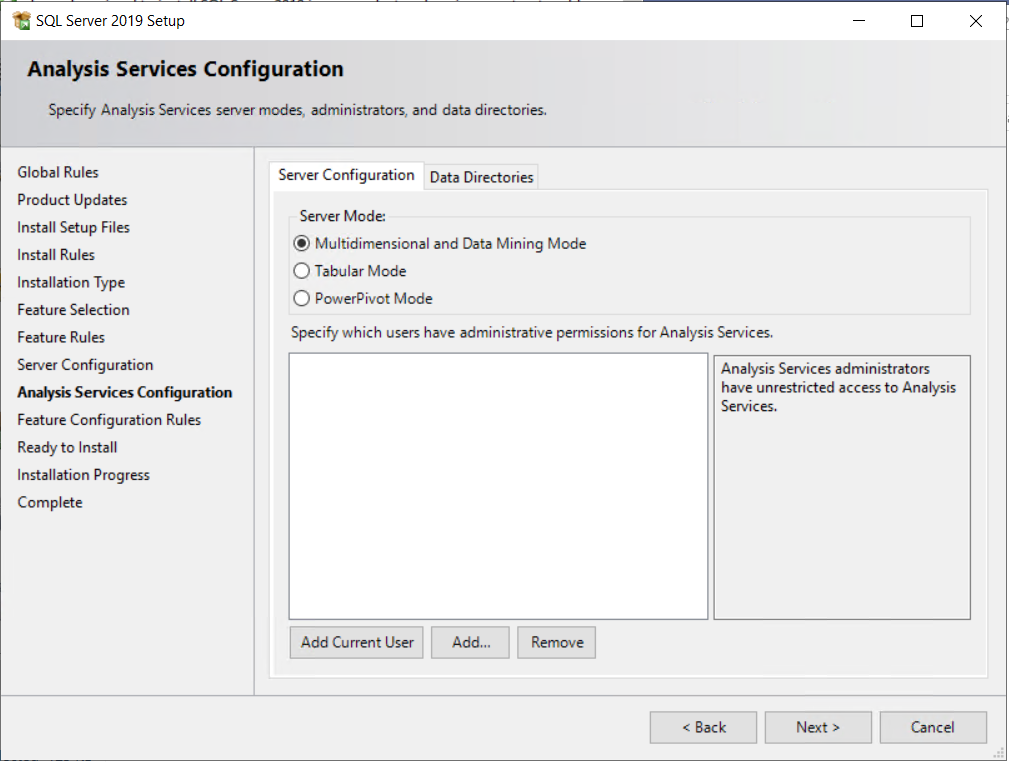
Continuare l'installazione e riavviare il computer, se richiesto.
Disabilitare la memoria condivisa
- Aprire Gestione configurazione SQL Server.
- In Gestione configurazione SQL Server espandere SQL Server Configurazione di rete e quindi selezionare Protocolli per MSSQLSERVER.
- Fare clic con il pulsante destro del mouse su Memoria condivisa e quindi scegliere Disabilita.
- Selezionare SQL Server Servizi, fare clic con il pulsante destro del mouse su SQL Server (MSSQLSERVER) e quindi scegliere Arresta. Dopo aver arrestato il servizio, fare clic con il pulsante destro del mouse su SQL Server (MSSQLSERVER) e quindi scegliere Avvia.
- Chiudere Gestione configurazione SQL Server.
In genere, il protocollo Shared Memory influisce solo sui client (BizTalk Server) installati nello stesso computer di SQL Server. In determinate condizioni di utilizzo intensivo, ad esempio se i client effettuano l'accesso a SQL Server dallo stesso computer, è possibile che il protocollo di memoria condivisa di SQL Server influisca negativamente sulle prestazioni di BizTalk Server. La disabilitazione del protocollo di rete Di memoria condivisa risolve questo problema.
Configurare posta database SQL (facoltativo)
Se si usano avvisi BAM, BizTalk Server richiede SQL Server Posta elettronica database. Se non si usano gli avvisi BAM, ignorare questa sezione.
VEDERE ANCHE: Altre informazioni su Posta elettronica database.
Importante
- È necessario conoscere il nome del server e il numero di porta TCP per il SMTP Server. Se IIS e il server SMTP sono stati installati nello stesso computer, usare il server SMTP locale. Se il server SMTP richiede l'autenticazione, assicurarsi di avere il nome utente e la password.
- Il portale BAM e gli avvisi BAM sono funzionalità diverse. Se si usano gli avvisi BAM, è necessario aver installato Posta elettronica database di SQL Server. Se non si usano gli avvisi BAM, non è necessario aver installato Posta elettronica database di SQL Server.
Per i passaggi di configurazione specifici, vedere Configurare SQL Server Posta elettronica database.
Per inviare un messaggio di prova:
- Fare clic con il pulsante destro del mouse su Posta elettronica database e scegliere Invia messaggio di posta elettronica di test.
- Immettere un indirizzo di posta elettronica per: indirizzo di posta elettronica e selezionare Invia messaggio di posta elettronica di test.
Se il destinatario To: riceve il messaggio di posta elettronica, Posta elettronica database è configurato.
Creare il catalogo SSIS (facoltativo)
Se si usa BAM, BizTalk Server richiede la creazione di SSIS Catalog. Se non si usa BAM, ignorare questa sezione.
VEDERE ANCHE : altre informazioni sul catalogo SSIS.
Per passaggi specifici per creare il catalogo SSIS, vedere Creare il catalogo SSIS.
Installare WinSCP (facoltativo)
Richiesto dall'adattatore SFTP. Se non si usa l'adattatore SFTP, ignorare questa sezione.
Scaricare e installare WinSCP.
Passaggio successivo
Installare BizTalk Server 2020.
Commenti e suggerimenti
Presto disponibile: Nel corso del 2024 verranno gradualmente disattivati i problemi di GitHub come meccanismo di feedback per il contenuto e ciò verrà sostituito con un nuovo sistema di feedback. Per altre informazioni, vedere https://aka.ms/ContentUserFeedback.
Invia e visualizza il feedback per